書店員向け情報 HELP
Microsoft Teams 実用ワザ大全
- 書店発売日
- 2020年10月24日
- 登録日
- 2020年10月9日
- 最終更新日
- 2020年10月10日
紹介
ビデオ会議、チャット、ファイル共有、プレゼン・・・
わかれば簡単!サクサク操作で、もう戸惑わない !
在宅勤務・テレワークの必須ツール、Microsoft Teamsの実践テクニックを徹底解説 !
よりスマートに、賢く使いこなすノウハウ満載
読みながらのパソコン操作が快適な★180度ガバっと開く特別製本★
新型コロナによる在宅勤務やテレワークの推進に伴い多くの企業が活用し始めたTeamsですが、なじみのないツールでマニュアル類も整備されておらず、現場で戸惑う人も多いようです。
そこで本書では、Teamsを活用するうえで知っておきたい操作の基本から実用ワザまでを、エンドユーザーの視点で徹底解説。「ここは戸惑いがち」という操作や、「これは便利!」というテクニックを網羅しました。
◆外部の人を会議に招くには ?
◆名刺交換ってどうする ?
◆資料を画面に映す際のコツ
◆投稿したチャットを修正する
◆回線が遅い時の対処法
◆余計な通知を止めるには ? ほか
目次
第1章 活用の基礎知識
01 Microsoft Teamsで新時代のコミュニケーション
02 Teamsを利用するにはMicrosoft 365の契約が必要
03 デスクトップアプリとWebアプリ、スマホ/タブレット用もある
04 本書で使用するTeamsの環境と最新版の会議画面について
05 ユーザーが利用できる機能は組織の管理者が制限できる
第2章 チームとチャネル
01 「チーム」と「チャネル」の基本を理解する
02 ユーザーの集まりである「チーム」を作成する
03 チームの名前をわかりやすく変更する
04 アイコンを画像に変更してチームを判別しやすくする
05 人員の変更に対応するため、チームにメンバーを追加する
06 メンバーを削除するにはチームの管理画面を利用する
07 所有者の不在などに備え、メンバーの権限を変更する
08 セキュリティ向上のため、メンバーの利用を制限する
09 組織外の人をチームに招待する
10 利用しないチームを非表示にし、一覧を見やすくする
11 非表示にしたチームを再び表示させる
12 使わなくなったチームを「アーカイブ」して保管
13 スマホを使ってチームを管理する
14 グループワーク用の「チャネル」を作成する
15 チャネルを利用するメンバーを追加・削除する
16 目的に合わせてチャネルの名前を変える
17 一覧を整理するためにチャネルを非表示にする
18 非表示にしたチャネルを再び表示させる
19 利用頻度の高いチャネルを「ピン留め」して扱いやすく
20 目的の作業が終了し、不要となったチャネルを削除
21 チャネルの通知方法を自分好みに変更する
22 自分に無関係なスレッドの通知をオフにする
23 チャネルのメンバー間でファイルを共有する
24 共有されたファイルをダウンロードする
25 不要な共有ファイルを一覧から削除する
26 誤って削除した共有ファイルを復元する
27 どのメンバーがオンラインかを確認する
28 スマホを使ってチャネルを管理する
29 ファイルのリンクを取得して伝える
30 メールを使ってチャネルに投稿する
31 チームやチャネルを見やすく並べ替える
32 チームのプライバシー設定を後から変更する
第3章 ビデオ会議
01 ビデオ会議の予定を作成し、案内メールを送信する
02 組織外の人を会議に招く 開催時には「許可」が必要
03 Outlookでビデオ会議を設定 メールの形式には注意
04 ほかの出席者の予定を確認 空き時間を探して会議を設定
05 毎週、毎月の定例会議を設定 個別の予定変更も可能
06 会議の案内メールが届いたら? 3つの「承諾」方法の違い
07 会議のスケジュールを変更 出席者には自動で通知される
08 ビデオ会議に参加する前にカメラとマイクのオン/オフを選択
09 背景を隠してプライバシーを守る オリジナル画像も設定可能
10 メールや予定表のリンクで参加 ブラウザーからアプリを起動
11 会議の途中でカメラをオフに 雑音はマイクのオフで防止
12 回線が遅くて止まる場合は映像を止めて状況を改善
13 音が出ない! カメラが使えない! そんなときのチェックポイント
14 特定の参加者を「ピン留め」 常に拡大して表示する
15 会話が混乱しないように「手」を挙げてから発言
16 会議中にアプリの画面を共有 資料を見せながら説明する
17 共有しているアプリの画面をほかの人が操作する
18 共有された画面が小さいなら任意の場所を拡大表示
19 共有した画面で動画を再生 相手側で音が出ないときは?
20 デスクトップ画面の共有時は邪魔なサムネイルを非表示に
21 招待したのに参加してこないメンバーを呼び出す
22 やっぱりあの人も呼び出そう! 会議中にメンバーを追加する
23 誰が会議に参加していたのか、一覧表の形でダウンロード
24 ファイルをアップロードして会議の資料として共有
25 ホワイトボードを利用してメモを手書きしながら説明
26 会議中にチャットでテキスト送信 名刺交換の代わりにも使える
27 「会議のメモ」を作成すれば、そのまま議事録になる
28 チャネルの会議は、チャット、メモ、ファイルの扱いが異なる
29 会議の様子を録画して残せば欠席者も後から確認できる
30 会議の録画をダウンロード アクセス許可の設定に注意
31 新バージョンのビデオ会議画面はツールバーが右上に表示される
32 新バージョンの「絆モード」は参加者が同じ会場に集う
33 複数人がその場に同席する場合はスピーカーフォンを使おう
34 会議への参加画面にある「ルームの追加」って何?
35 スマホからビデオ会議に参加 外出先や、パソコンなしでもOK
第4章 投稿とチャット
01 チャネルの「投稿」と「チャット」微妙な違いを理解する
02 目的のチャネルにメッセージを投稿する
03 チャネルの投稿に対して返信をする
04 件名を付けて投稿の目的を明確にする
05 「アナウンス」機能でメンバー全員に告知する
06 文章を途中で改行して読みやすくする
07 送信したメッセージを後から修正する
08 内容に誤りのあった投稿を削除する
09 絵文字などを使って自分の気持ちを伝える
10 投稿に「いいね」を付けて、賛同の意思を表す
11 特定の相手向けの投稿は「メンション」を利用する
12 複数メンバーへのメンションはタグでグループ化すると楽
13 スマホを使ってチャネルに投稿する
14 重要なメッセージを保存して後から見返せるようにする
15 読みたいメッセージを検索機能で探し出す
16 特定のメンバーとチャットで直接会話をする
17 重要度の高いメッセージを目立たせて注意を引く
18 後から見直したいチャットに印を付けておく
19 よく利用するチャットを上部に配置して探しやすく
20 不要なチャットを非表示にしてチャットの画面を整理する
21 いったん非表示にしたチャットを再表示する
22 頻繁に来るチャットの通知を表示させないようにする
23 メッセージの既読通知を相手に表示させない
24 複数のメンバーでグループチャットを行う
25 グループチャットの名前を後から変更する
26 グループチャットに新メンバーを追加する
27 グループチャットからメンバーを削除する
28 送信済みのメッセージを誰が読んだか確認する
29 スマートフォンからチャットを利用する
30 チャットを使ってファイルを共有する
31 共有ファイルを見ながらチャットで話し合う
32 チャットの共有ファイルをデスクトップアプリで開く
33 チャットの画面を別ウインドウで開く
34 相手が連絡可能になったら通知が来るようにする
35 チャットのメンバーと音声通話を行う
36 チャットのメンバーとビデオ通話をする
37 チャットのメンバーに対してアンケートを実施する
第5章 その他の便利機能
01 見やすくなるように画面を拡大/縮小する
02 Teamsを自動で起動して常駐させるようにする
03 相手が連絡可能かどうかをリアルタイムで確認する
04 不在時のメッセージを登録し、相手に表示する
05 通知の種類や頻度を自分好みに変更する
06 「連絡先」の一覧を作成して通話やチャットをスムーズに
07 よく使う連絡先は「短縮ダイヤル」に追加
08 わかりやすい名前を付けた自分なりの連絡先グループを作成
09 チャットの画面に連絡先を表示 メンバーごとに会話を管理
10 よく利用するファイルをタブに追加して表示する
11 チャネルで会話しながら共有ファイルを編集
12 よく利用するWebサイトをタブに表示してすぐアクセス
上記内容は本書刊行時のものです。